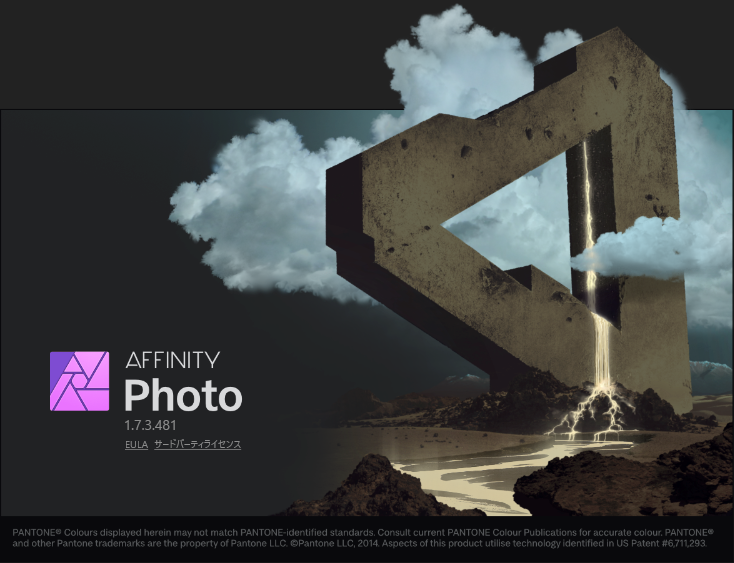
PhotoshopからAffinity Photoに乗り換えたので、ある程度使ってみた利点・欠点・困りやすい点などのレビューを書く。
もくじ
自分の使う用途
- イラスト制作(ブラシテクスチャを多用する)
- 3DCG用途のテクスチャ編集
- 画像編集(主にWeb画像用の簡単な加工・文字入れなど)
総評
Photoshop以外の画像編集ソフトでは不足している機能が一通り揃っている。
ある程度の編集ならこれで十分。
便利そうに見えて微妙に使いづらい。
自分はPhotoshop的に近い操作がやりやすいと感じるので、その微妙な違いで使いづらさを感じた。
この違和感が気にならない人にとってはいいツールに思う。
優れた点
各種操作のリアルタイムプレビューがPhotoshopより強い印象。
- ブラーや歪みなどのエフェクトが非破壊で使える
- Photoshopではスマートオブジェクト化する必要がある
- 左右分割画面でエフェクトの効果の確認ができる
- 移動ツールが実質変形ツール
- メッシュワープ・パース変形はまた別にツールとしてある
- 選択レイヤーの大きさに変形の四角ができるので、すぐに何を選択しているかや場所・大きさが把握できる
- レイヤー合成モードの切り替えが、リアルタイムでプレビューできる
- 塗りつぶしレイヤーを、ダイアログ表示させることなく直接調整できる
- マスク結果がレイヤーのサムネにプレビューされる
Photoshopと同等な点
- 基本的なレイヤー関連の操作
- レイヤースタイル
- フィルターなどのプレビューが遅延なくリアルタイムでできる
- フィルタープレビューが遅延するペイントソフトが結構多いので(クリスタ・GIMPなど)、これが普通にできるのは大きい。
- 選択範囲各種
- 選択範囲の拡縮もリアルタイムでプレビューされる
- 文字レイアウト
- フォント、文字・行の上下左右間隔・大きさなどの基本的な操作
- スナップ
- Photoshopのブラシデータの流用
完全に互換できるわけではなく、読み込んだ後APの方で調整する必要はあるが、ある程度書き味は再現できる - レタッチ操作
- クローンブラシ・ブラシで修正・コンテンツで塗りつぶし
- スマートオブジェクト(非破壊の拡大/縮小,回転)
- レイヤーはすべて非破壊で、移動ツールで拡縮しても問題ない
- 調整後、元の値に戻せない欠点がある
欠点
psdデータの共用は実質不可
psdデータの読み込み・書き出しは可能ではあるが、データの共用や行き来は実質不可。
保持できないデータが多い(テキスト・マスクなど)。
クリッピングの仕様が違う
Photoshopではレイヤーに重ねるようにするが、Affinity Photoでは、レイヤーの中に入れるようにする。
構造をひと目で確認しづらい。
ドラッグする位置によってレイヤーを移動するかクリッピングするか変わるので、移動したいだけの時に誤操作しやすい。
その他
- 縦書きテキストを利用できない
- 縦書きフォントを利用すれば可能ではあるが基本不可
- 下記引用 2019年9月11日 : 現在、Affinityには縦書き機能がなく、搭載予定もありません。
- 縦書きテキストを使うには? – Affinity Manual
- バンプ・ノーマルマップフィルターがない
- Photoshopの画像をバンプ・ノーマルに変換する機能は簡単に利用できて便利だった
- 塗りつぶしレイヤーの仕様が違う
- 塗りつぶしレイヤーに直接塗ることができる
- 利点とも言えるのだが、慣れないと使いづらい
- トーンカーブのポイント削除がDeleteキー
- ポイントを端にやって削除できないので面倒
- 移動ツール表示のせいで、最終的なレイアウトを確認しづらい
- 移動ツールでは常に表示されるので邪魔。何も表示がない状態を確認するにはズームなどの他のツールに切り替える必要があり、面倒
- ペイント混合ブラシが重い
- 自分がレンダラー設定で利用しているのはGeForce GTX1060
- アップデートは手動でDLする必要がある・アップデート通知がうるさい
- バージョンが古いと、起動するたびにアップデート通知が表示され、アップデートしない限り毎回すぐさま編集に移ることができない(今後表示しない設定がない)
- レジストリをいじって無効化できる模様 ↓
初心者が困りやすい点
- トーンカーブのポイントを削除するのは「Delete」キーで、Photoshopより面倒
- アシスタント機能が、操作ミスになりやすい
- ラスターレイヤーではないレイヤーにペイントしようとすると、Photoshopなら何も起こらないが、Affinity Photoでは、勝手にラスタライズする機能がついている
- 操作ミスになるようであれば、無効にするとよい
- 各パネルの表示
- ウィンドウ内にあるように思えるが、表示 → スタジオ内にある
ツール切り替えをShift + キー でのみ切り替わるようにする
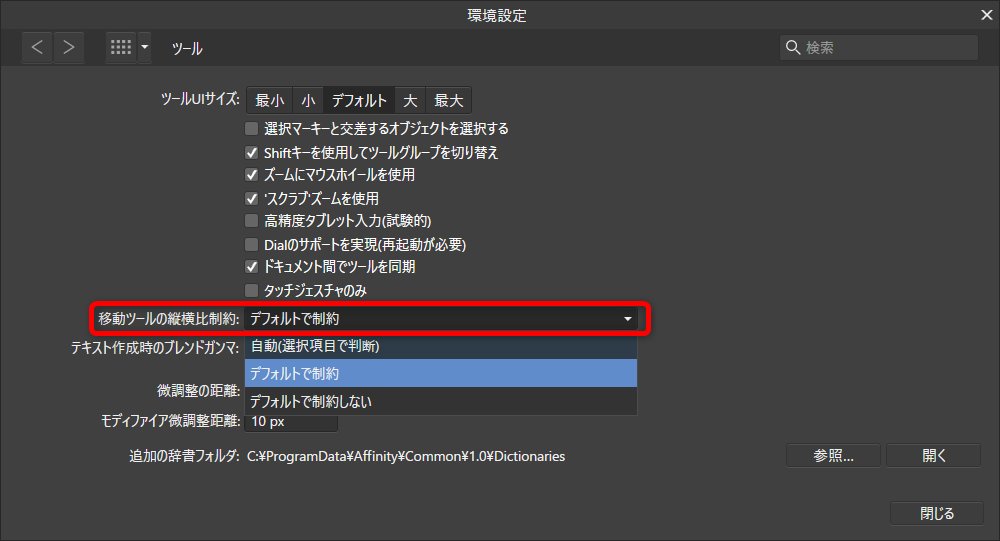
標準では、キーを押すたび別のツールと循環するようになっているのを変更する。
- [環境設定] → [ツール]オプション → [Shiftキーを使用してツールグループを切り替え]を有効
移動ツールでデフォルトで縦横比が崩れないようにする
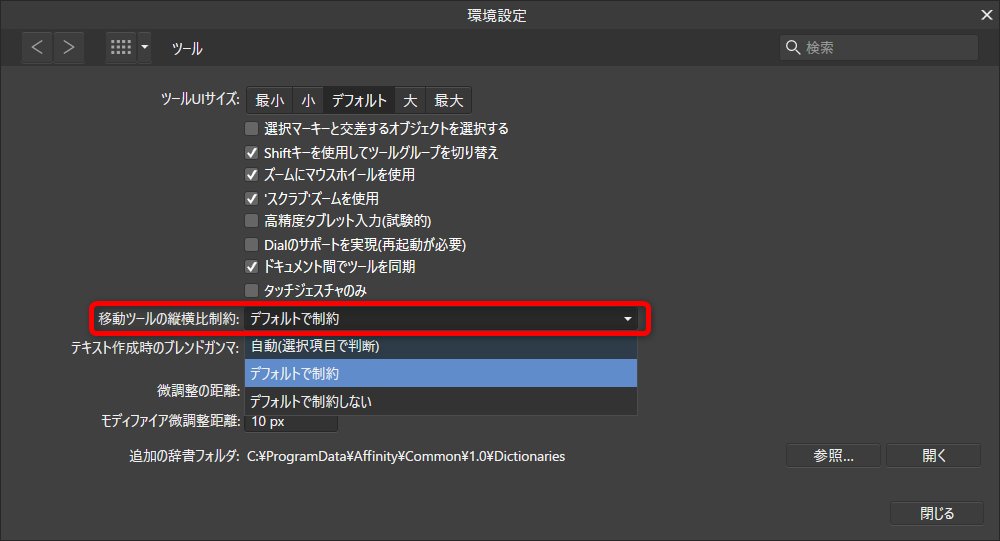
比率を保ったまま変形しやすいように初期設定を変える。
- [環境設定] → [ツール]→ 移動ツールの縦横比制約 → [デフォルトで制約]にする
キャンバス上で出るブラシのプレビューが邪魔
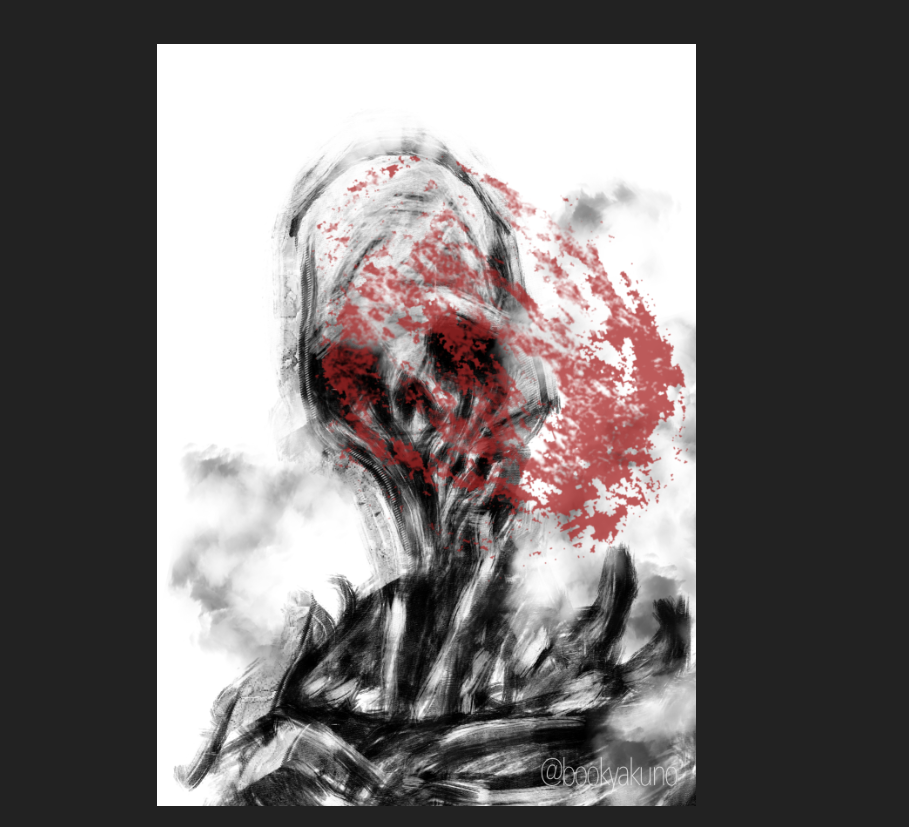
ブラシテクスチャのアルファやパレットの色・クローンブラシなど、最終的な状態をブラシカーソルにプレビューしてくれるのだが、逆にそれのせいで正確にキャンバスを見れない。
設定でカーソルの円だけ表示するようにする。
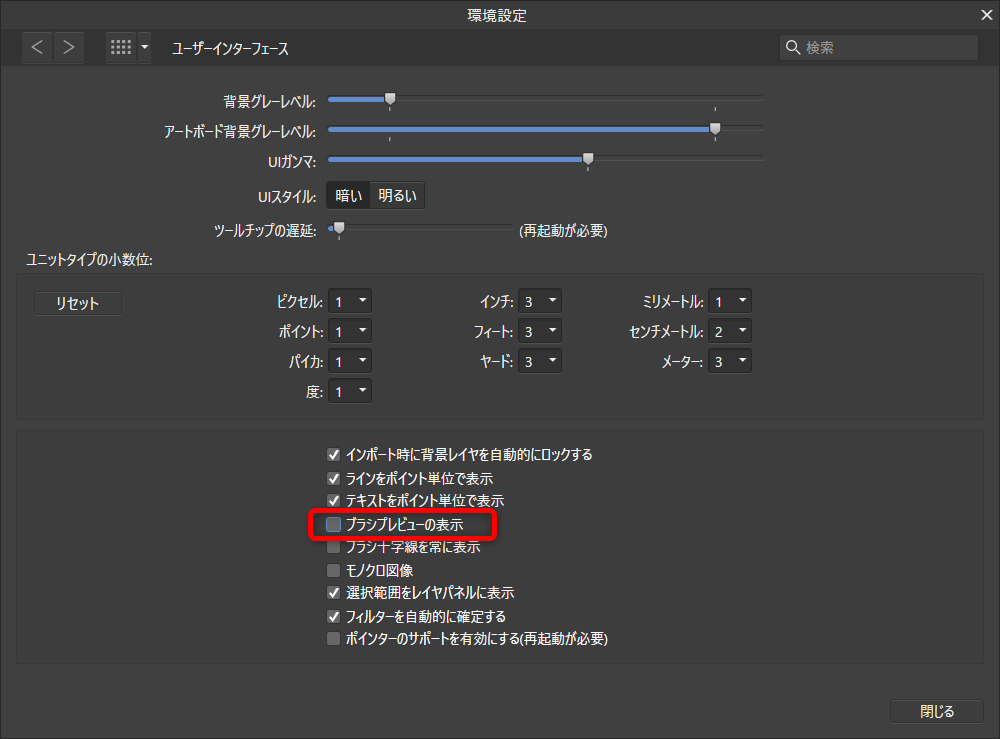
- [環境設定] → [インターフェース]→ [ブラシプレビューの表示]を無効
選択レイヤーをレイヤーパネルで表示
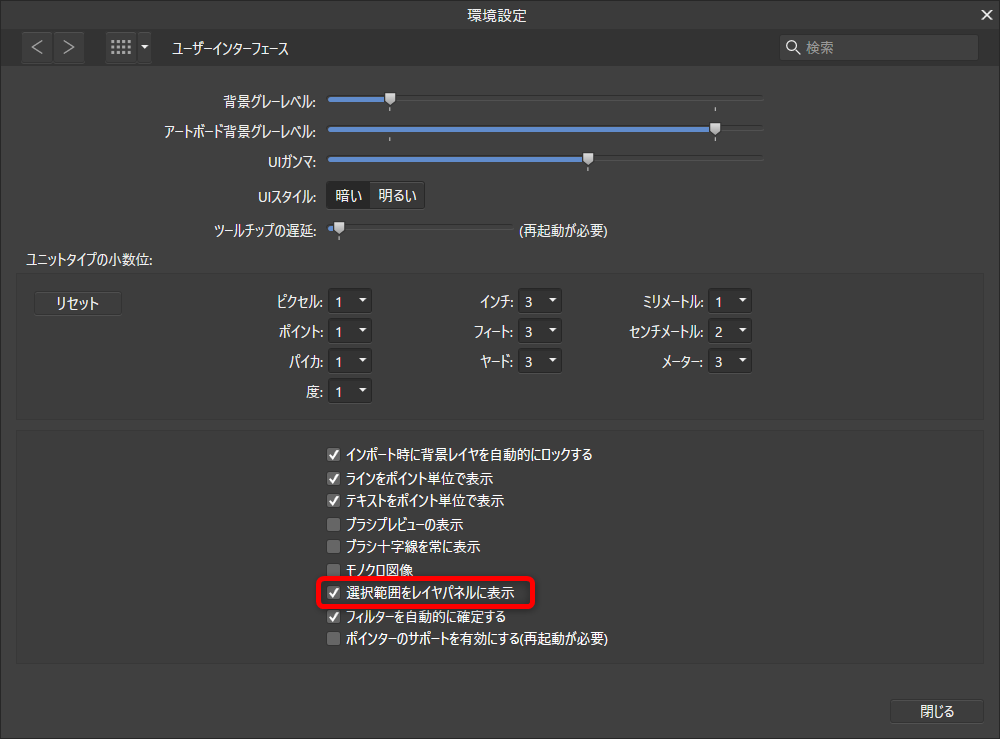
移動ツールでレイヤーを選択した時に、レイヤーパネルでもs自動スクロールしてどのレイヤーを触っているかわかりやすくする。
- 環境設定 → [ユーザーインターフェイス] → [選択範囲をレイヤーパネルに表示]を有効化
Ctrl + エンターがテキストを[カーブに変換]になっている

テキストレイヤーの [Ctrl + エンター] が、カーブに変換に割り当てられているため、Photoshopの[テキストを確定]の感覚で使うと間違える。
誤操作するようならキー設定を無効化した方がよい。テキスト入力モードを抜けるにはEscを使う。
- 環境設定 → [キーボードショートカット] → [レイヤー] → [カーブに変換] のショートカットを除去する
マウスホイールでレイヤーをスクロールできない場合の原因
かざぐるマウス(マウスジェスチャのフリーソフト)と競合する模様。
調べてもこれに関する情報がないようなので、現状どちらかの利用を諦めるしかなさそう。
よさげな鉛筆ブラシ
自分は下記のものを使用。
DAUB Pencils - Resources - Affinity | Forum
